Altium Designer16 快速入门教程
1、通过开始菜单栏找到“Altium Designer 16”,点击打开。

2、软件会弹出如下对话框,点击“OK”即可,如果勾选“Don't show the message again”则下次不会再出现。
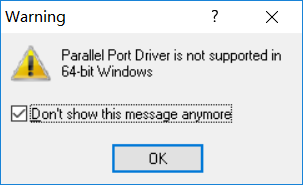
3、点击菜单栏的“File ->New -> Schematic”,新建原理图文件。
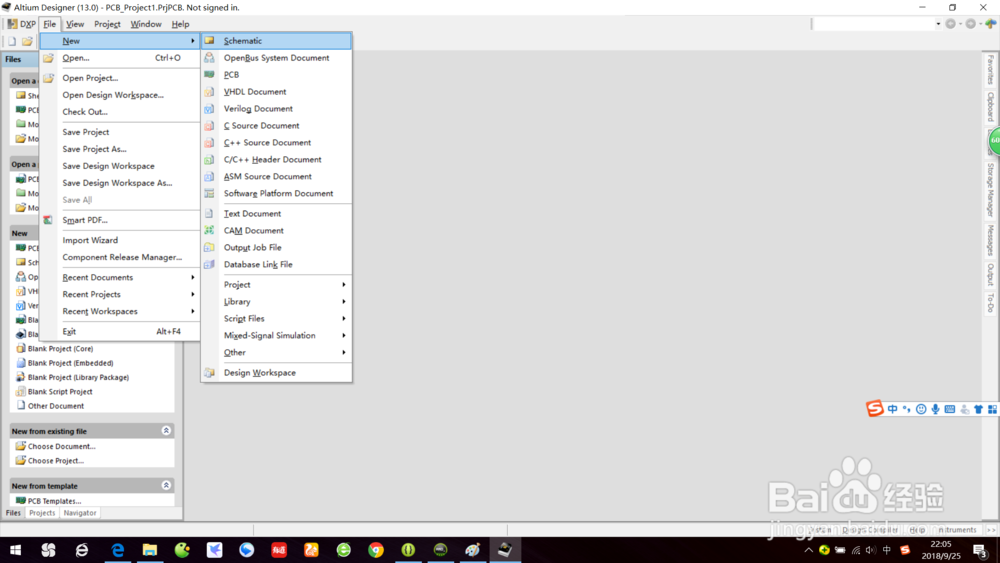
4、点击右侧的“Libraries”可以打开库文件列表。

5、点击库文件右侧的下拉三角形可以选择需要的库。
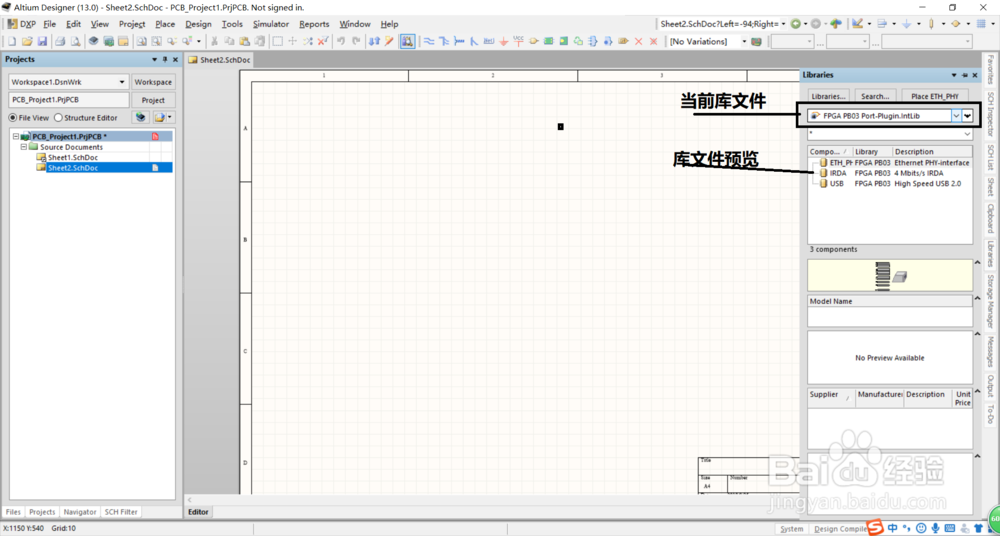
6、点击“Place"可以放置原理图原件。
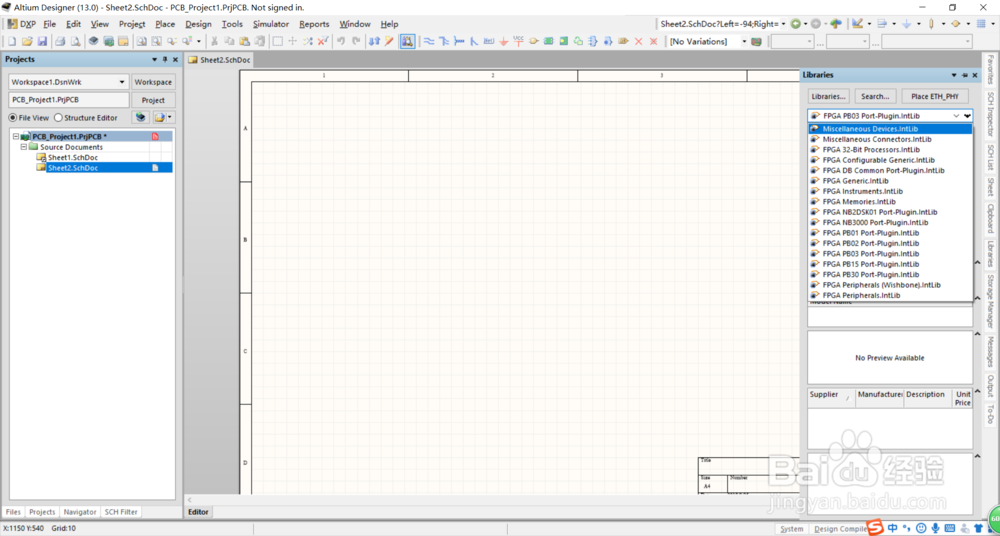

7、点击鼠标右键可以结束原件放置。

8、点击工具栏的导线按钮可以防止导线。

9、点击原件的一端可以连接导线,操作方式与protel99se类似,右击可以结束连接。
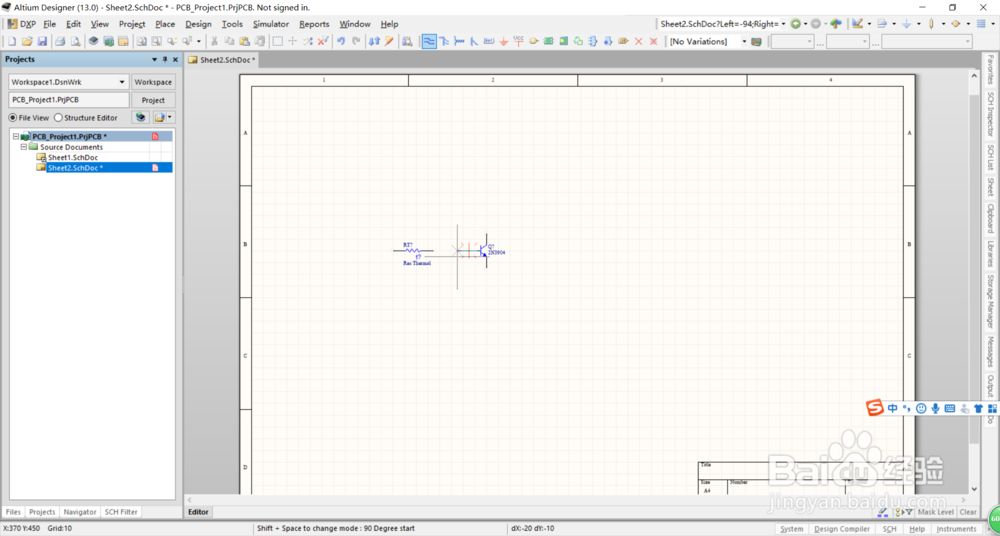

10、完成后点击工具栏的“保存”按钮进行报错。
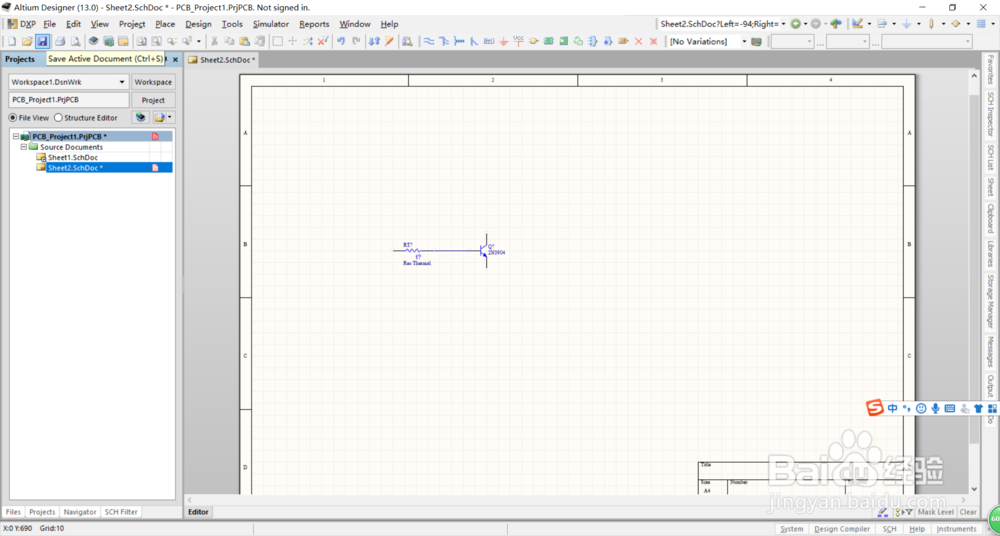
11、选择目标文件夹,输入文件名,点击“保存”按钮即可。
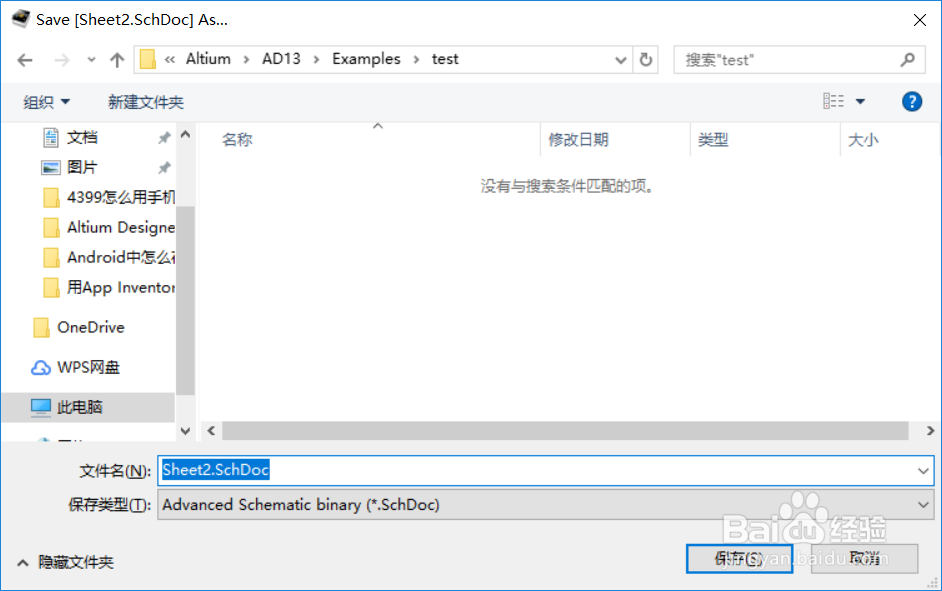
1、点击菜单栏的“File ->New -> Library -> Schematic Library”新建原理图库文件。
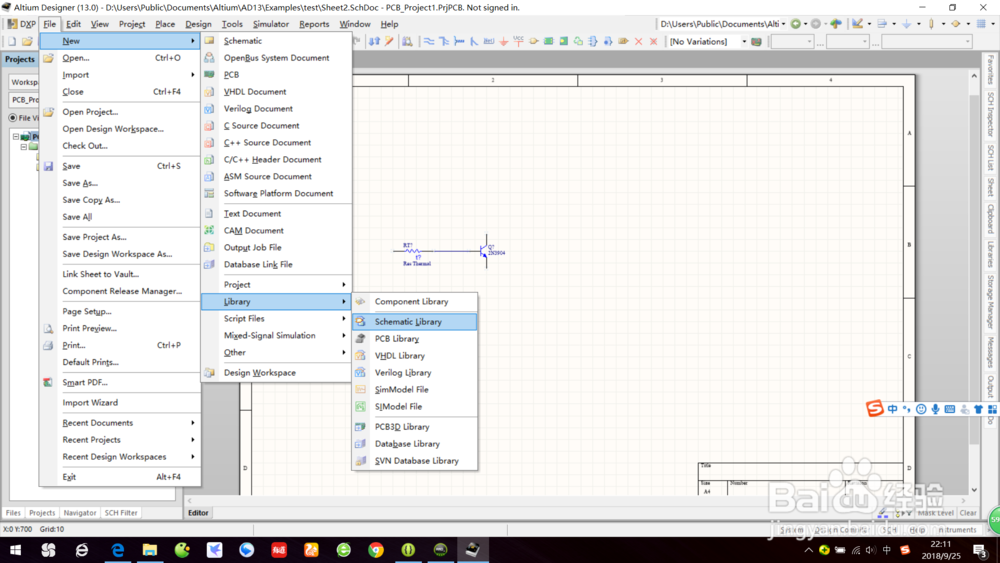
2、点击工具栏的“Tools -> New Compenent”新建原理图元件。
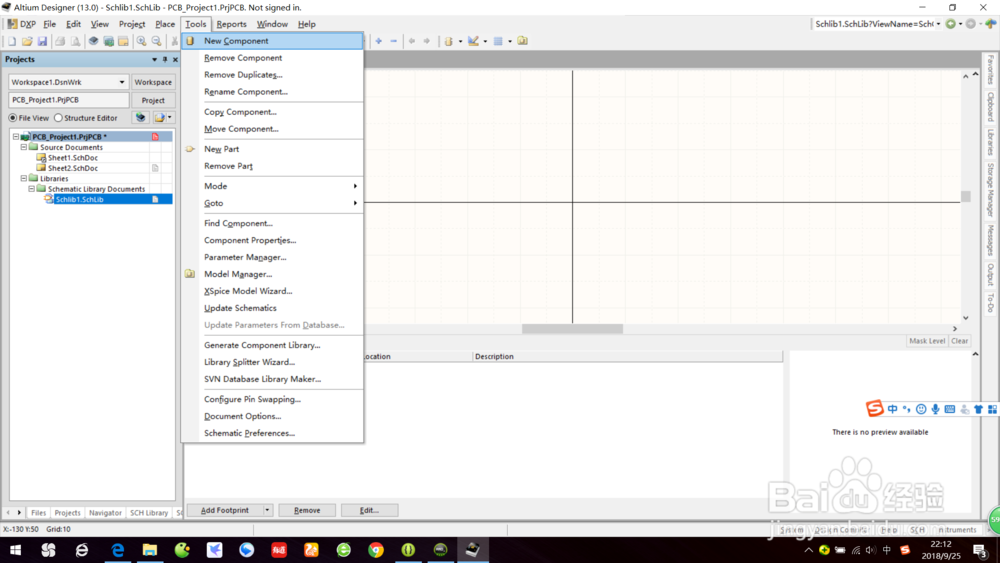
3、输入元件名,确认后点击“OK”。
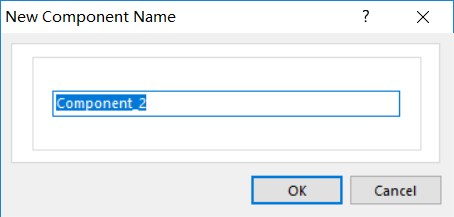
4、点击菜单栏的“Place”可以防止各种图形,不如Line(线条),Rectangle(矩形)等。
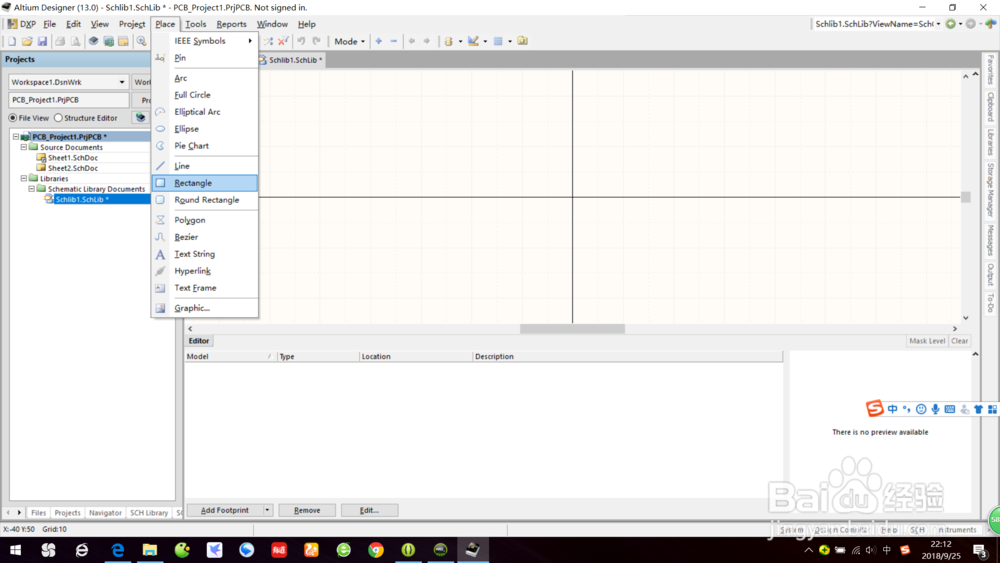
5、在元件编辑器点击选择矩形的左下角一点。
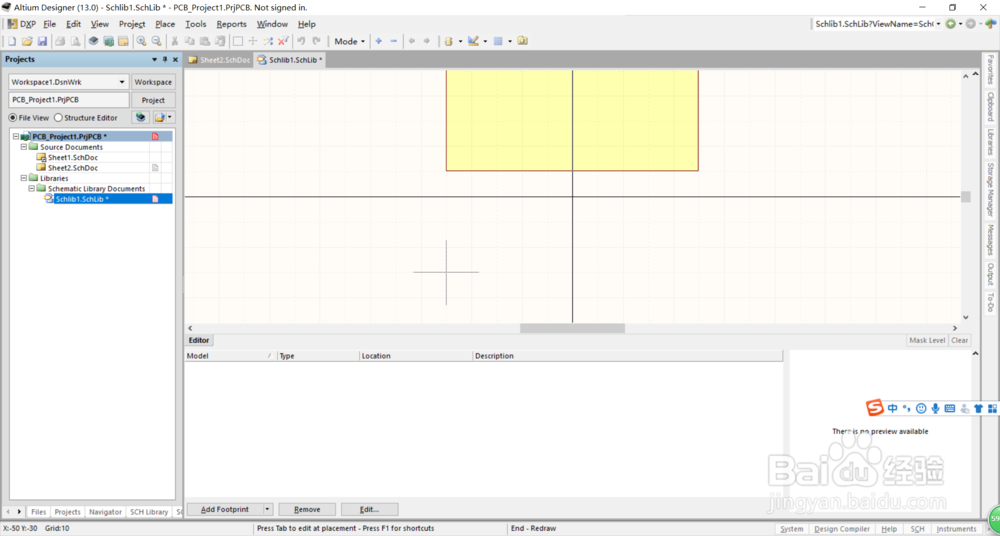
6、再次点击选择右上角一点。
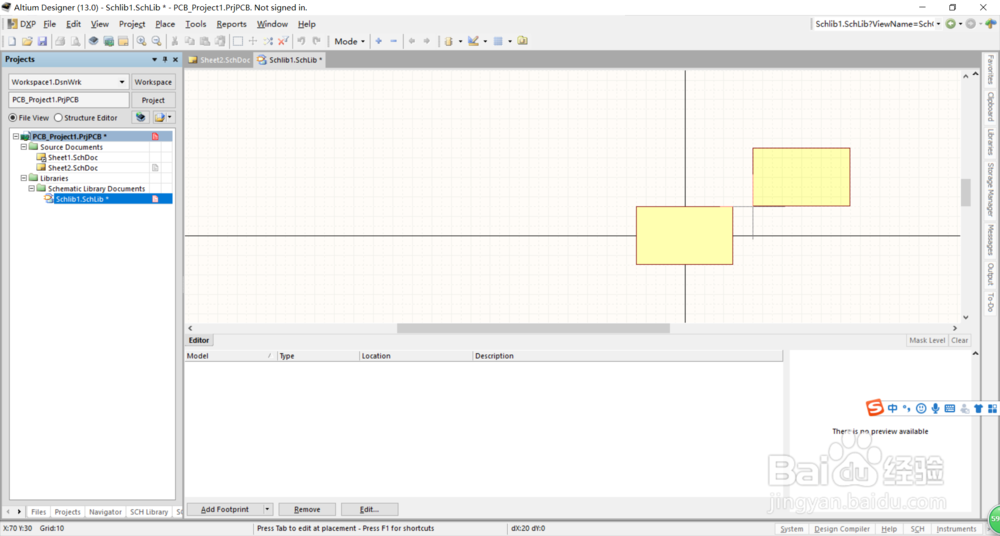
7、右击结束本次放置,点击“Place ->Pin”放置引脚。

8、放置时可按“Tab”键快速调出引脚属性。

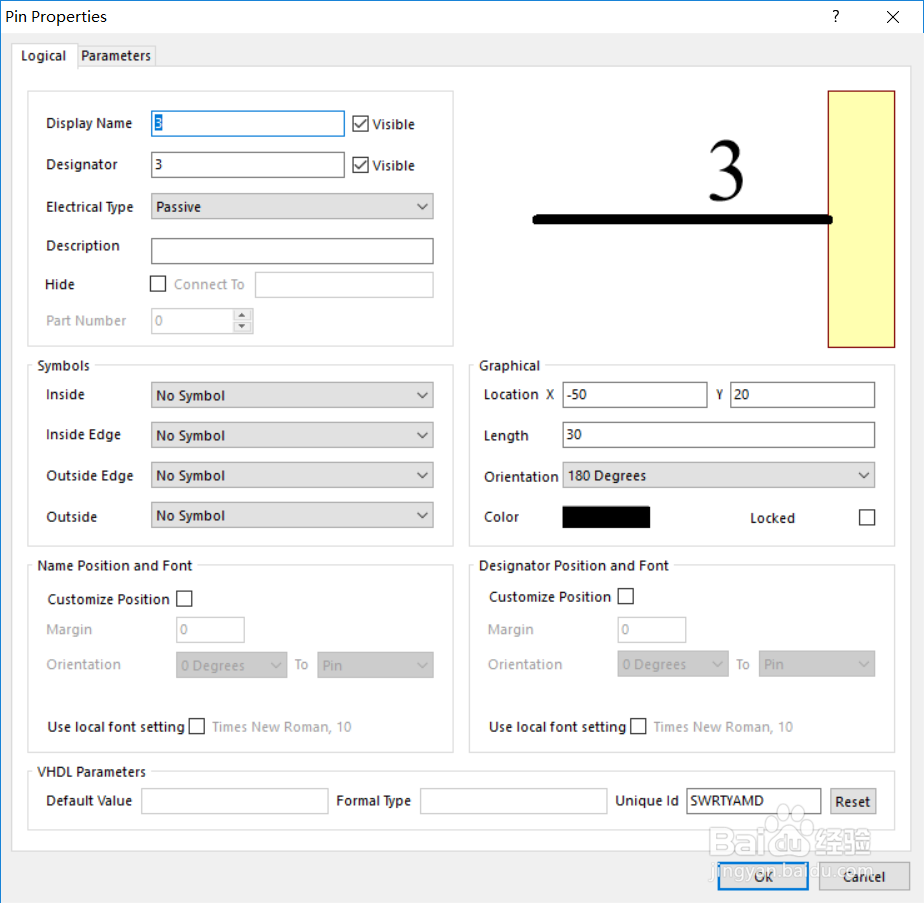
9、其它操作同protel99se。

10、完成后点击工具栏的“保存”按钮,选择目标文件夹,命名文件,确认后点击“保存”按钮即可。

11、点击左下角的“Sch Library”可以切换到元件视图。
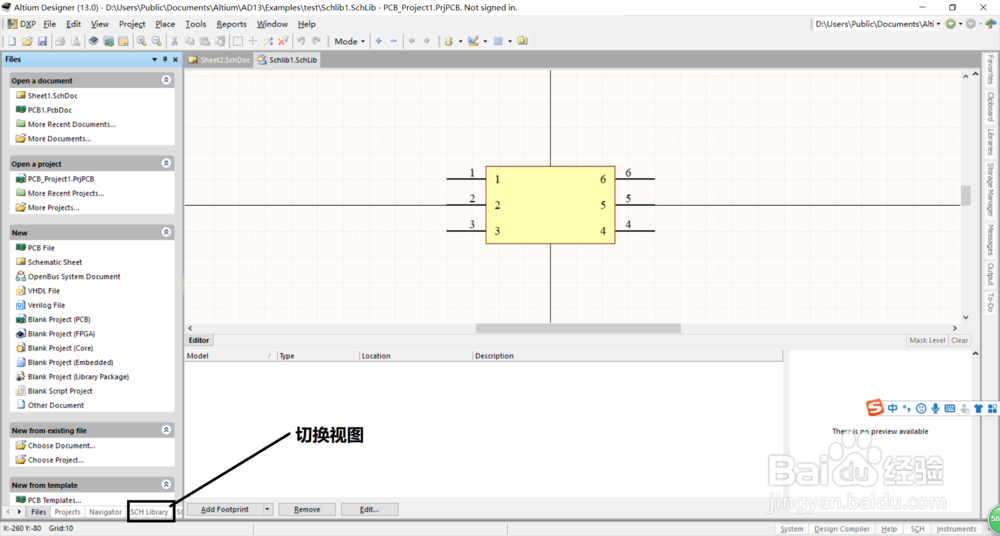

1、点击“File -> New ->PCB"新建PCB文件。
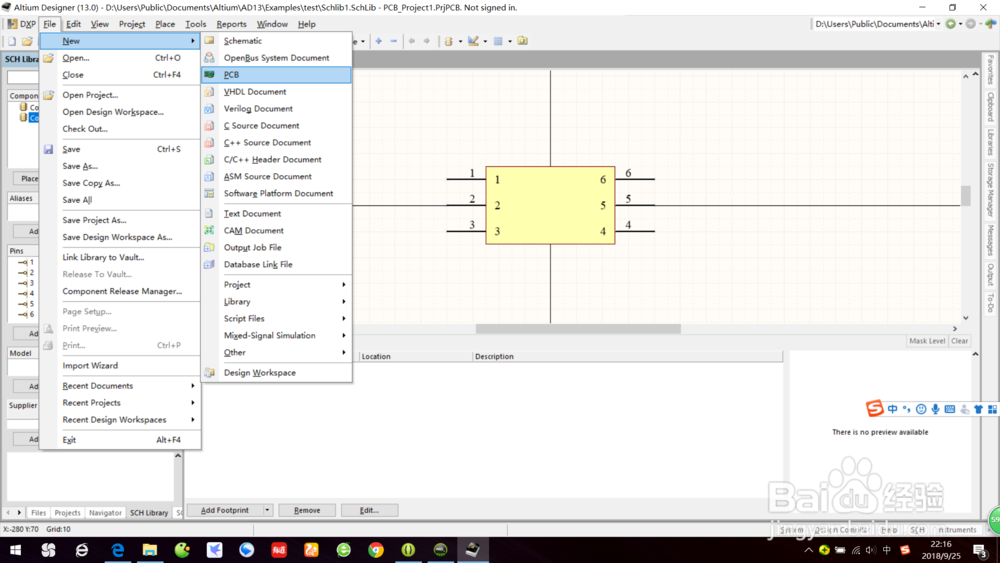
2、进入PCB编辑界面,最下面和protel99se类似,是层选择。
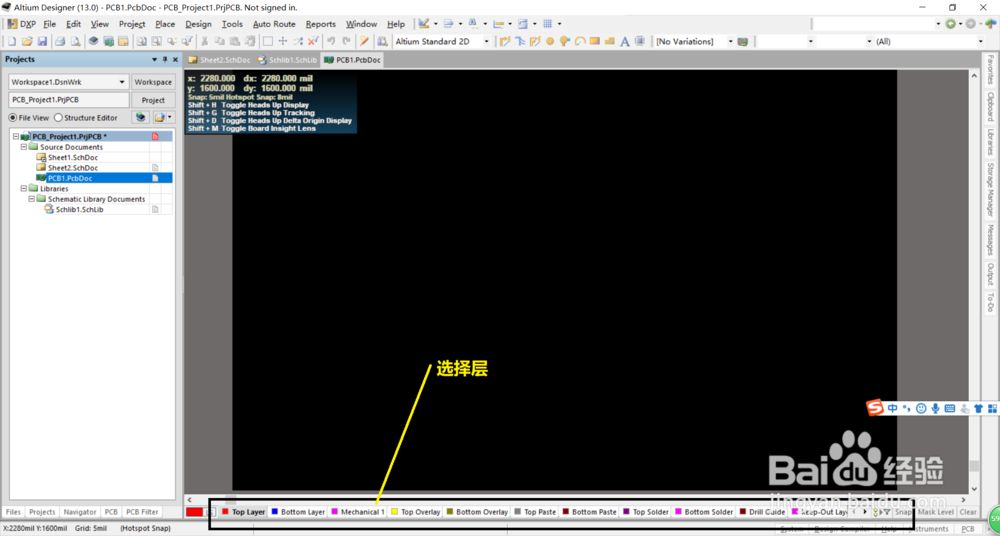
3、点击菜单栏的“Place -> Line”可以放置线条,操作与protel99se类似,在哪一层则放置到哪种线条。
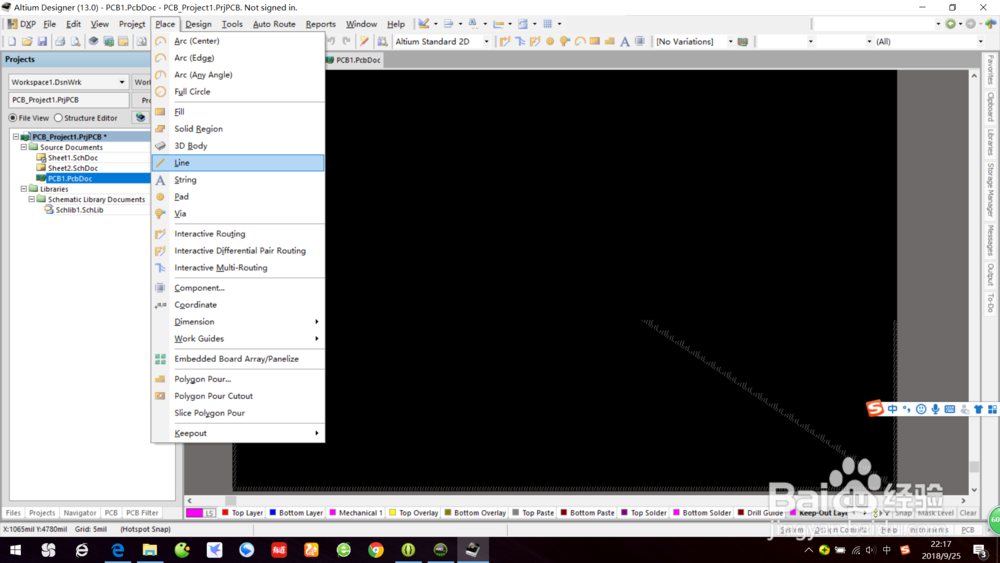
4、绘制线条点鼠标左键,结束绘制点右键。
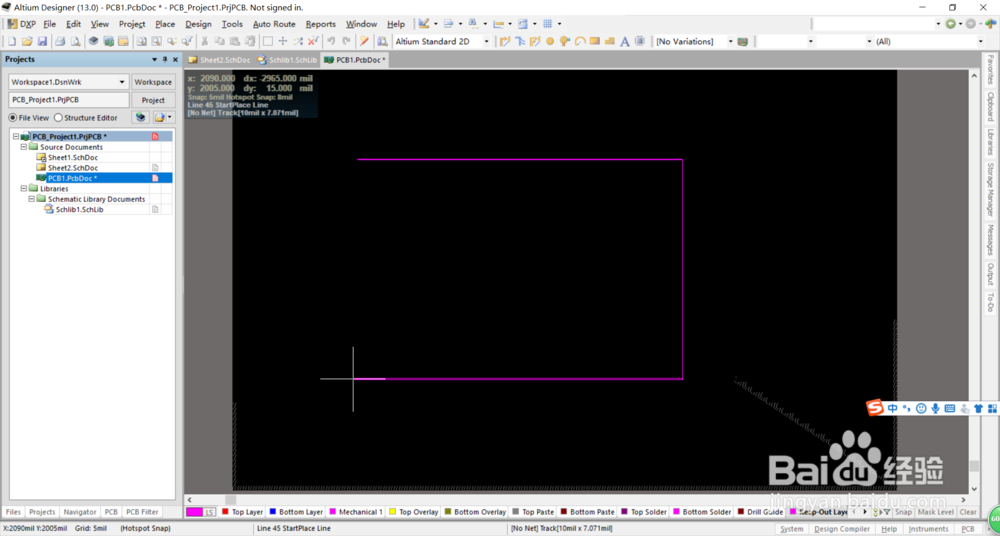
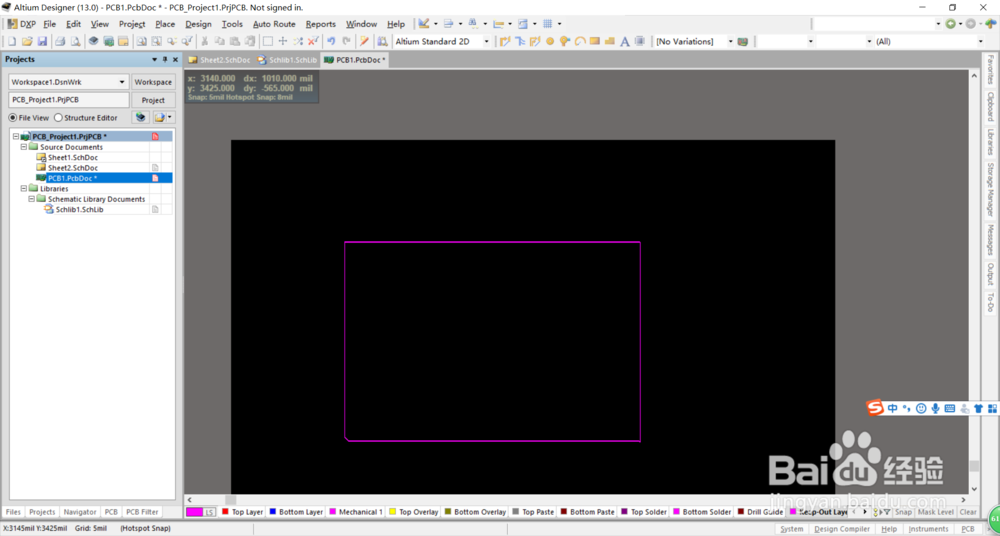
5、点击右侧的“Libraries”可以查看PCB封装。

6、点击封装上面的“Place”XX可以放置选择的封装。
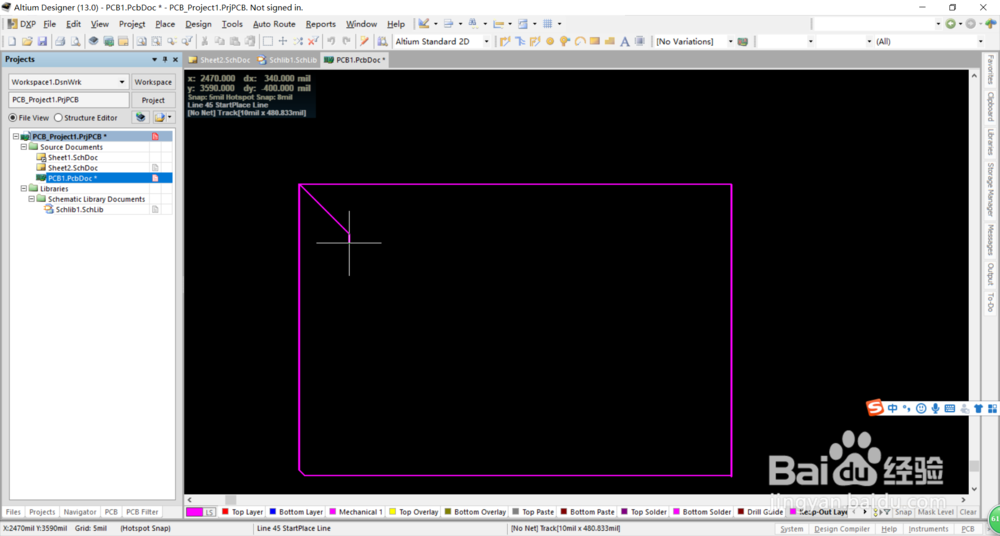
7、输入在PCB中的信息,右击结束放置。

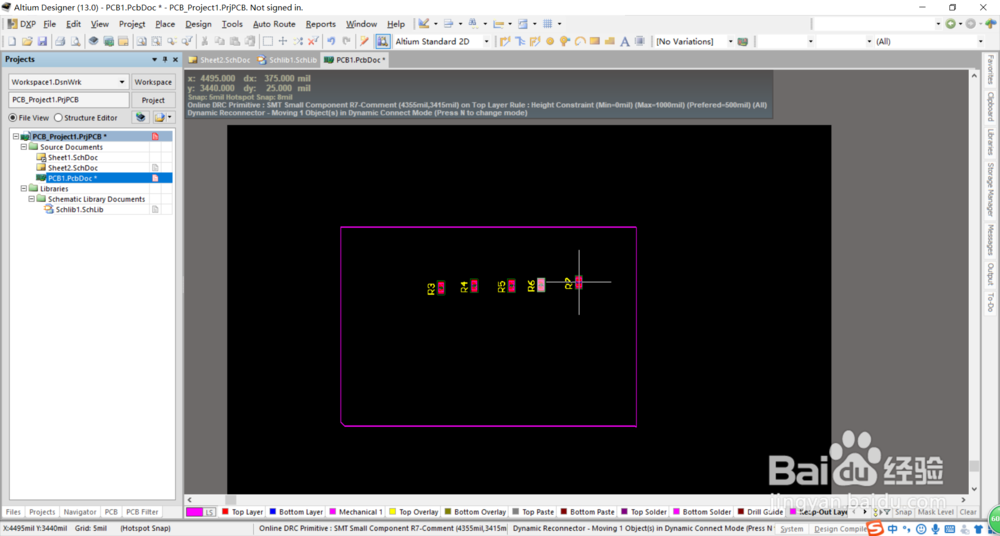
8、点击“Cancel”取消。

9、与protel99se类似,在PCB区域右击可快速绘制电气线。

10、右击两次结束电气线绘制。

11、第一次点击保存会弹出报错对话框,按需求输入目录和文件名即可。
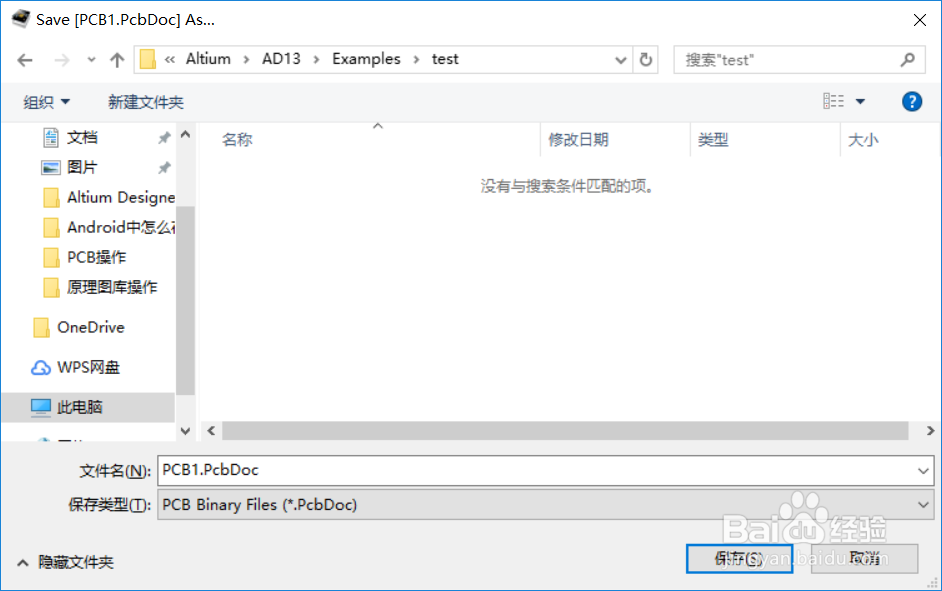
1、点击“File ->New -> Library -> PCB Library"新建PCB库文件。
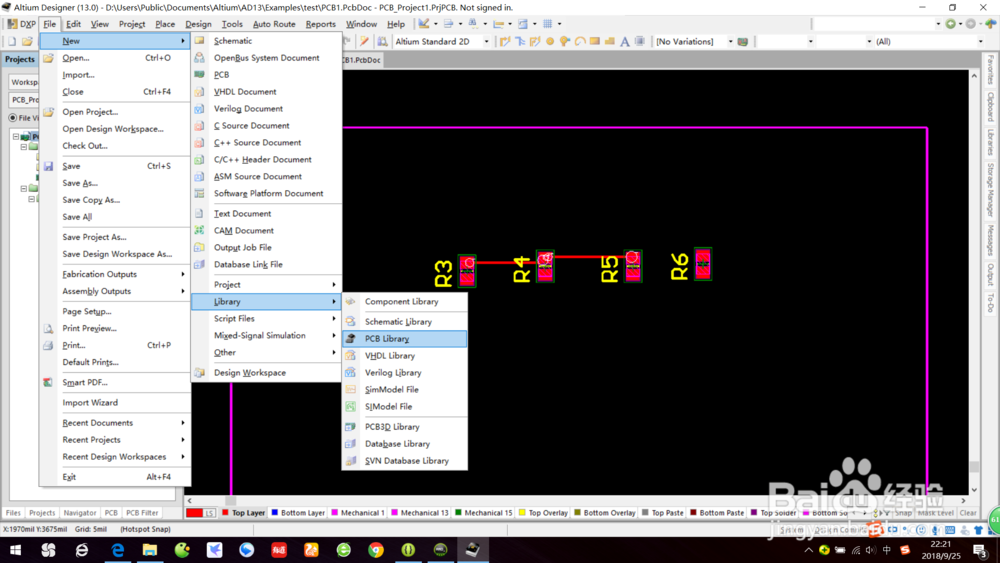
2、进入PCB库文件,点击左下角的“PCB Library”可以切换到库元件封装的查看。

3、左侧窗口显示已有封装
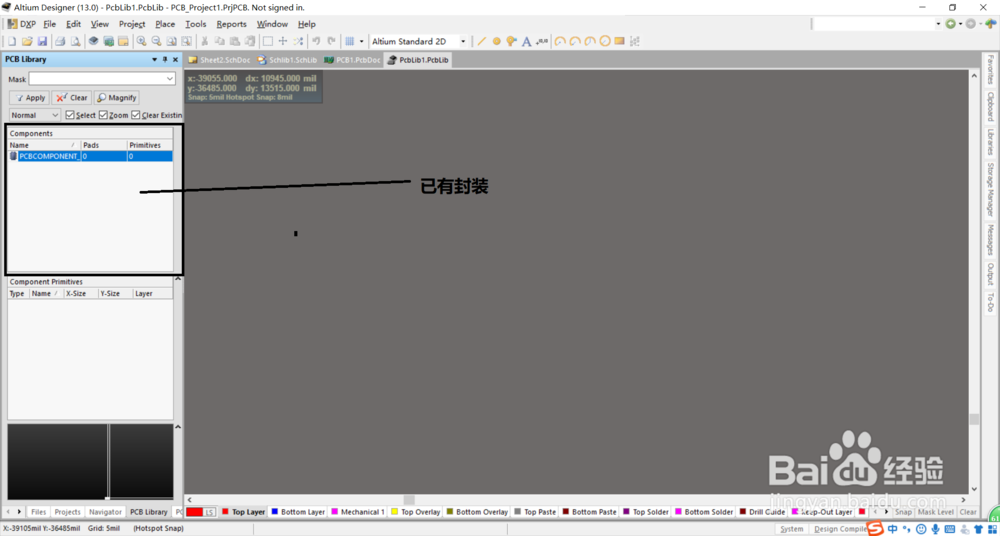
4、点击“Tools -> New Blank Component”新建封装。

5、工具栏上有“焊盘”、“线”、“过孔”等快捷选项。
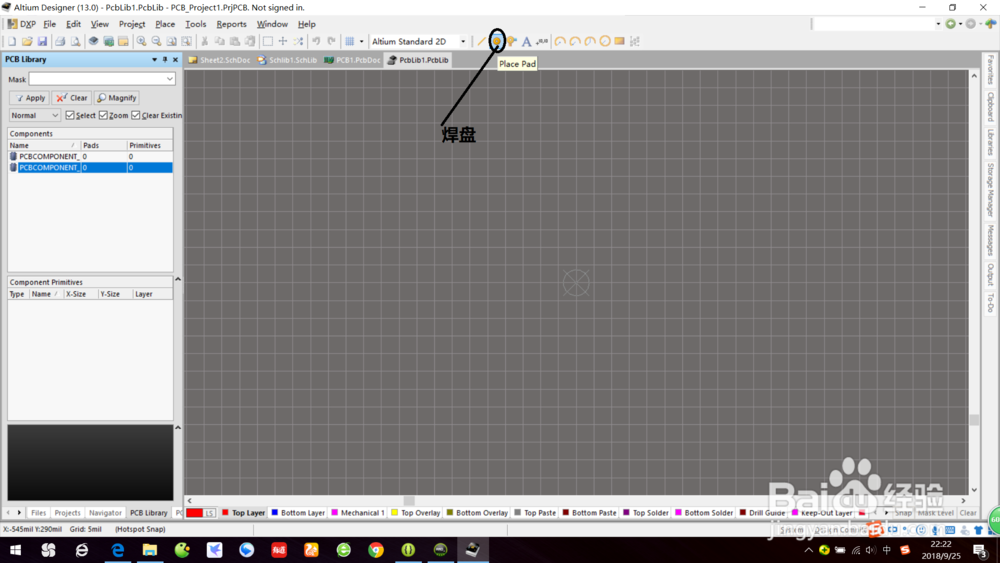

6、元件绘制完成点击保存按钮进行保存。
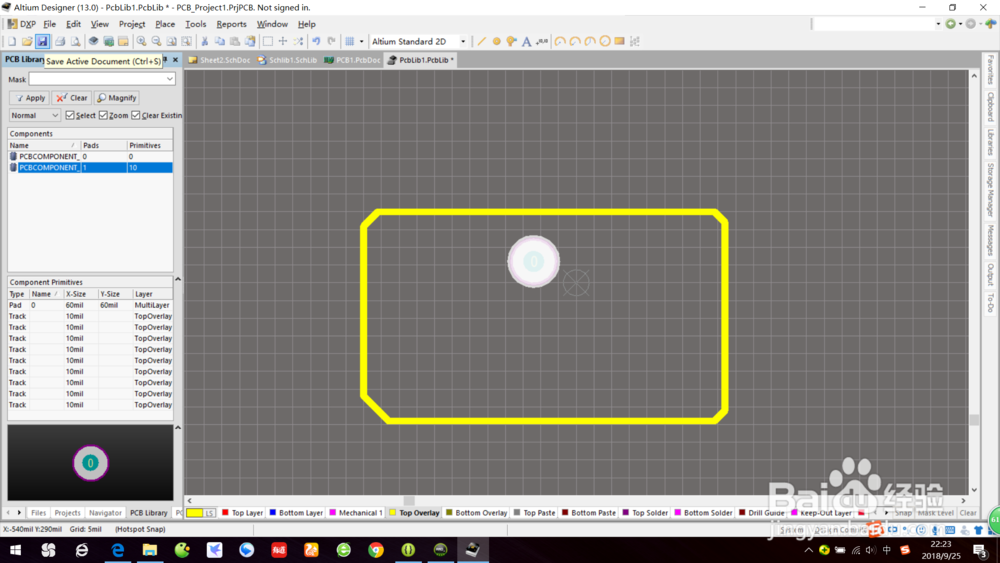
7、第一次保存会弹出另存为对话框,选择目标目录输入文件名,点击“保存”即可。
